
Click This
打卡进入图文教程
01
这个软件只有1.2M,很是小巧,解压之后双击即可安装,有英文及中文可选,虽然显示为繁体,但是实际安装完成是简体中文,然后按照提示操作进行安装即可。(桌面无软件图标的,可以到软件安装目录中启动,或是在Windows菜单中寻找EyeLoveU程序)
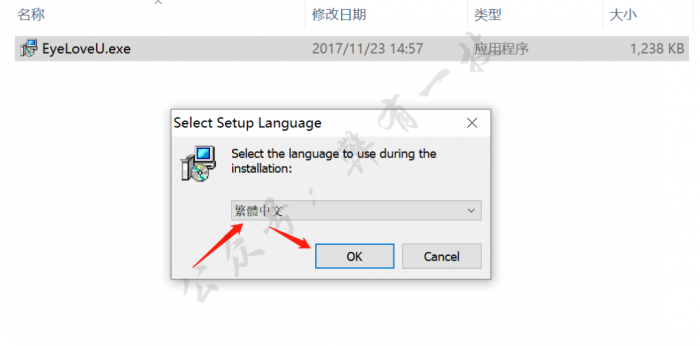
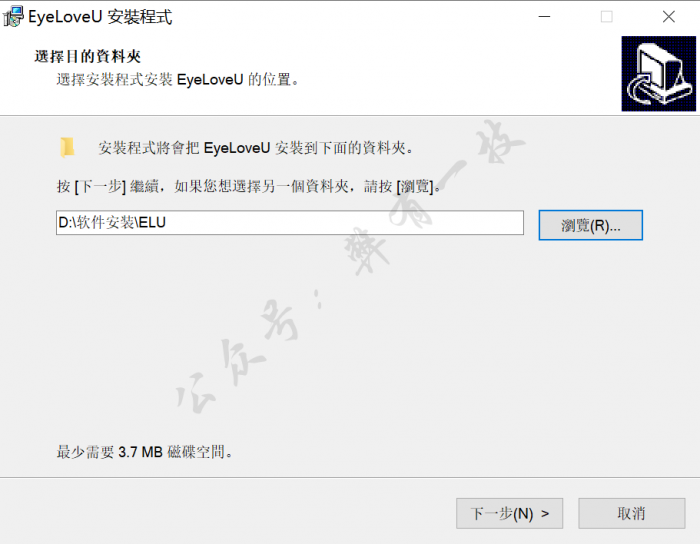
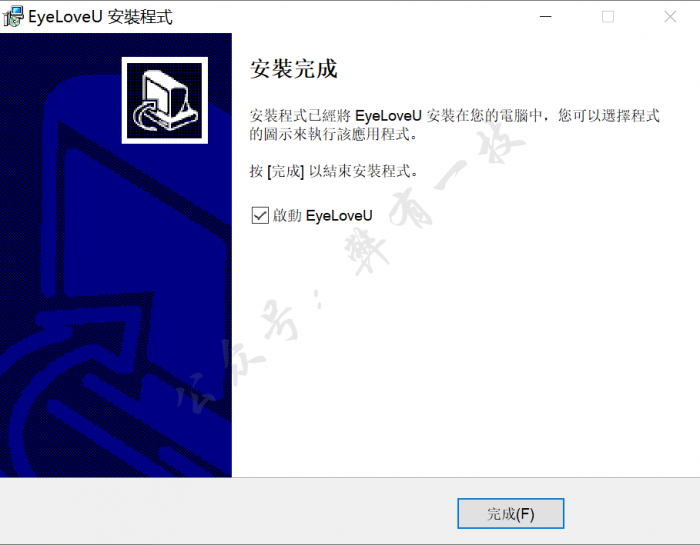
02
软件的主界面如下,启动之后,需要在任务栏中点击图标打开主界面进行设置,默认是智慧提醒模式,开启之后立刻享受护眼模式,自动调节屏幕色温过滤蓝光。

03
第一个提醒模式是定时提醒,你可以自行设置多个定时启动提醒的时间点,只要到时,软件会自动开启全屏提醒模式。
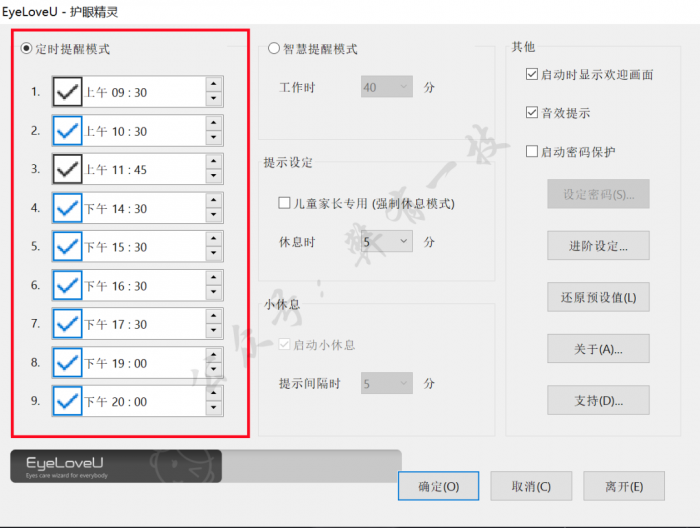
04
第二个是智慧提醒模式,可以自行选择间隔时间,智慧的体现是软件会自动识别鼠标及键盘使用动作,来判定你的电脑使用时间,从而进行提醒。
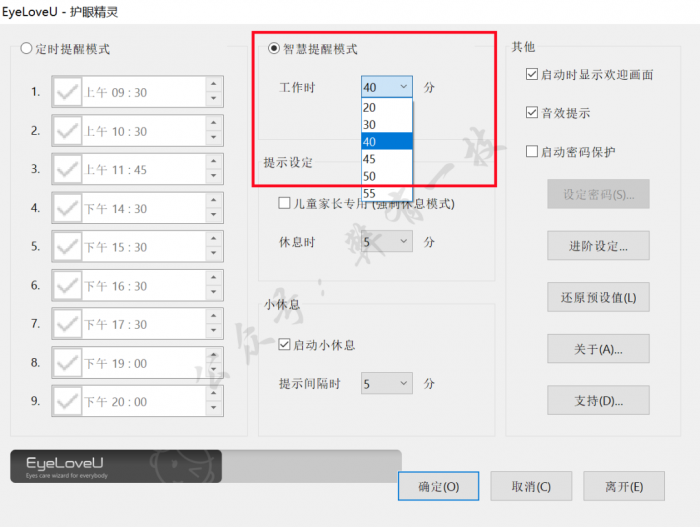
05
最棒的或许就是这个儿童家长专用模式了,属于 强制休息模式,只要开启之后,时间到了,就无法进行任何操作,必须等到休息时间结束才可以操作。
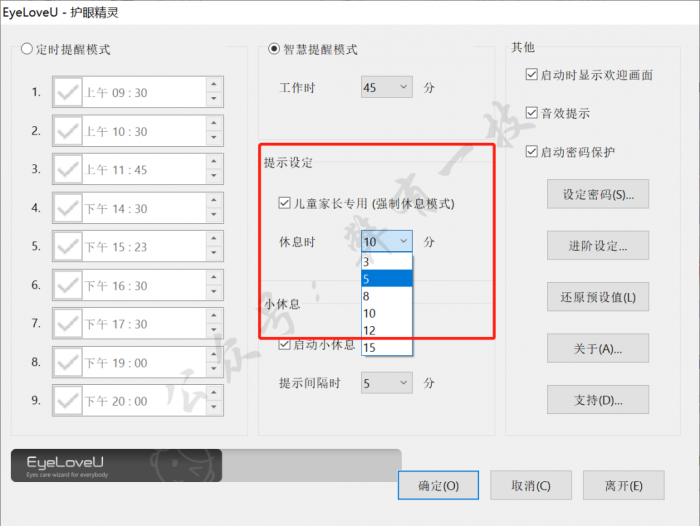
06
提示界面是多变的,但是大部分是这两个界面,到时间后,有两种提醒模式,一种可以点击Ok进行跳过,另一种则是强制休息,无法关闭。
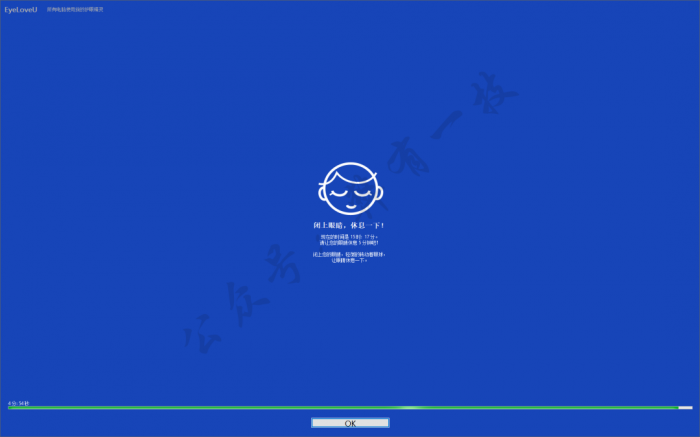
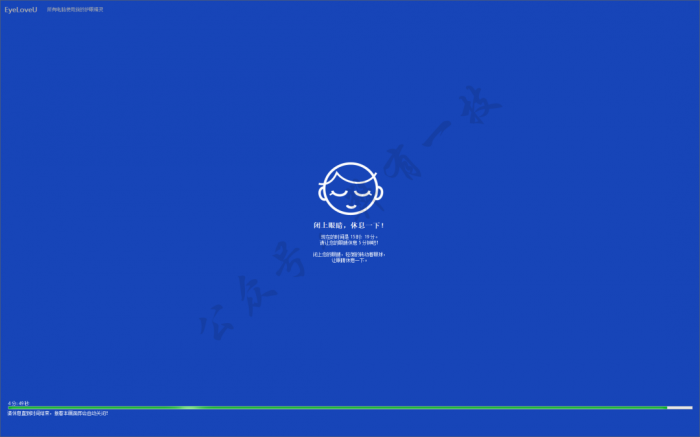
07
可能有朋友会说,这个软件不是可以随意关闭,那就限制不了吗?其实不然,它还可以设置密码,每次打开使用都需要密码才能用。
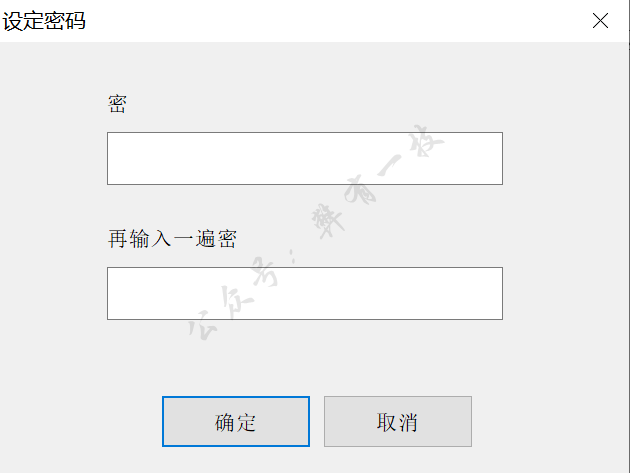
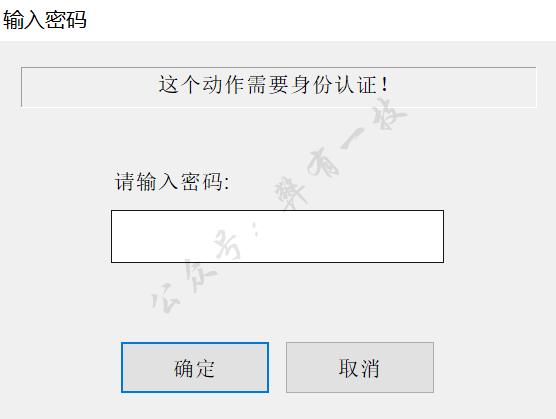
08
除了设置密码,这个软件还有一个进阶设定,默认的提醒视窗是70%的,你可以设置成100%,以及开启【不允许停止或是暂停护眼精灵】,那么这个强制休息的效果,必须执行完毕才能关,即使有密码也无法关闭,除非重启电脑。
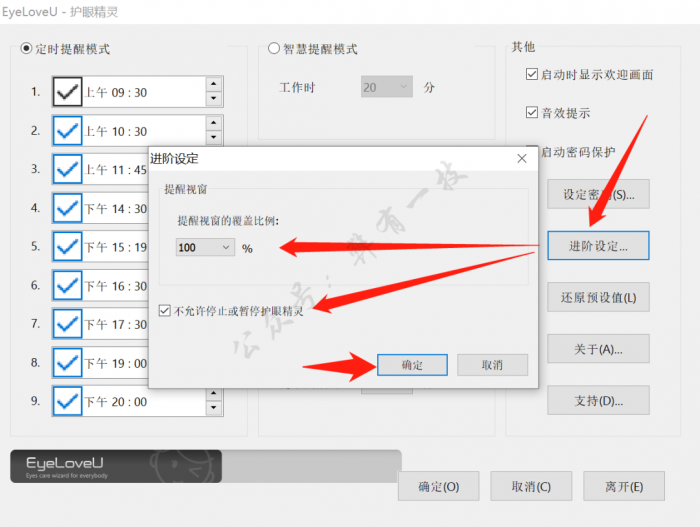
总结
这个软件只有1M多,很小巧,自带护眼暖光模式,而且还可以根据自定义选择定时提醒模式,适当的提醒休息,避免过度用眼,这点做的很不错,良心好物还免费使用,特别的棒,建议列为电脑必备的工具之一。 Fly Music(安卓)一款资源丰富又免费的听歌软件,还支持下载
Fly Music(安卓)一款资源丰富又免费的听歌软件,还支持下载
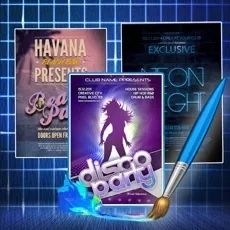 IOS限免软件推荐|内含传单和邀请信创造者、Alloy、3D拼图等
IOS限免软件推荐|内含传单和邀请信创造者、Alloy、3D拼图等
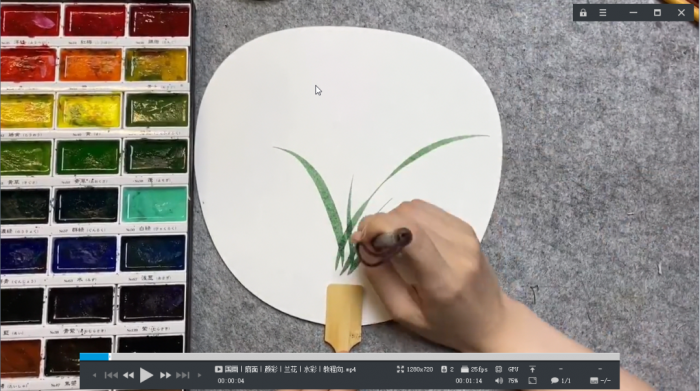 MPV-EASY Player 一款非常好用的电脑视频播放器,功能强大
MPV-EASY Player 一款非常好用的电脑视频播放器,功能强大
 PDF Extra 格式转换(安卓)一款非常实用的PDF工具,已破解
PDF Extra 格式转换(安卓)一款非常实用的PDF工具,已破解
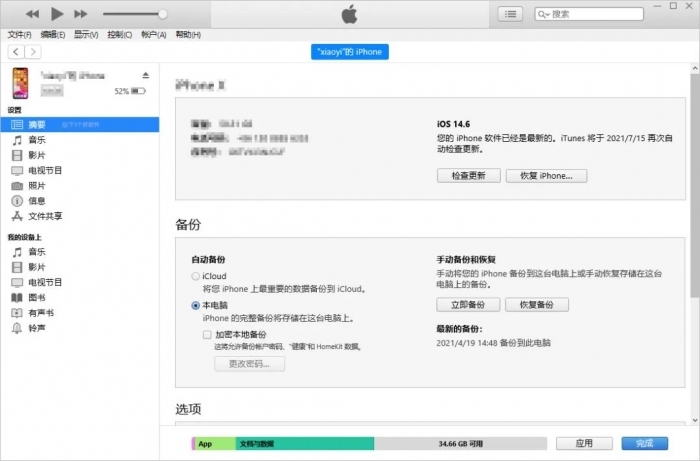 WechatExporter 一款可以完整备份微信聊天记录和文件的工具
WechatExporter 一款可以完整备份微信聊天记录和文件的工具
 Wise Folder Hider 一款专业的文件隐藏/加密工具,无任何限制
Wise Folder Hider 一款专业的文件隐藏/加密工具,无任何限制
 「Gnirehtet」可以实现安卓手机通过数据线连接电脑上网
「Gnirehtet」可以实现安卓手机通过数据线连接电脑上网
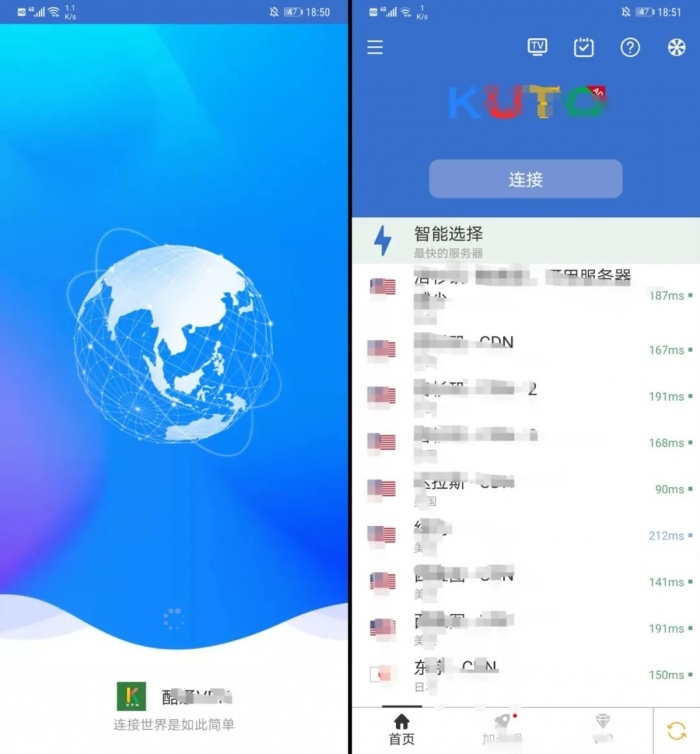 「KTVIP」一款免费的VPN上网工具,无广告 已破解,无任何限制
「KTVIP」一款免费的VPN上网工具,无广告 已破解,无任何限制